- ACCEDER A MULTI WINDOW: selecciona la tecla Recent Apps, luego selecciona el ícono Multi window en la aplicación que deseas.
Importante: después del primer acceso, se te indicará que revises el tutorial Usar Multi Window. Selecciona NEXT.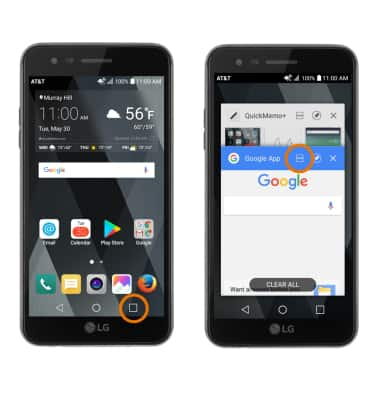
- Selecciona la aplicación que desees abrir.
Importante: para esta demostración, se usó Google app y QuickMemo+.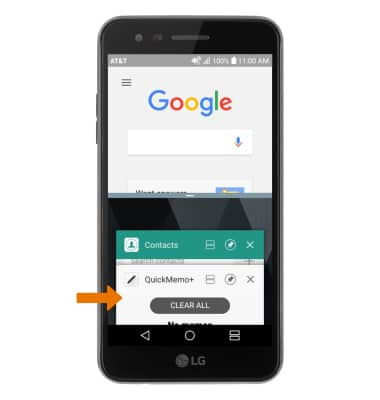
- Toca y arrastra el ícono divisor azul para ajustar el tamaño de la ventana.
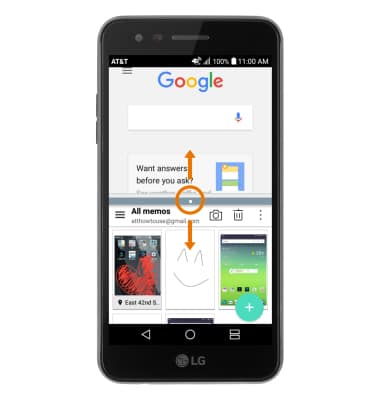
- CERRAR VENTANA INFERIOR: selecciona el ícono del divisor azul, luego selecciona el ícono X.
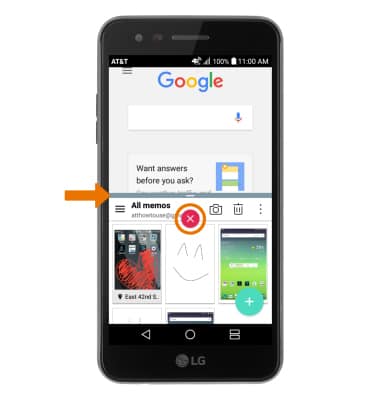
- AMPLIAR UNA VENTANA: selecciona y arrastra el ícono divisor azul hasta la parte inferior de la pantalla.
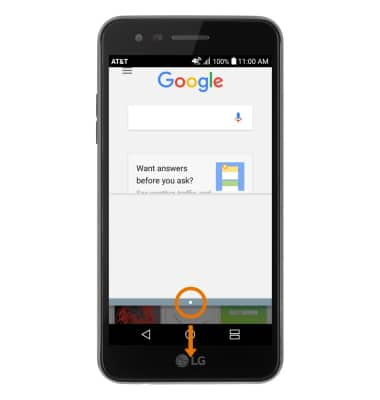
- TENER ACCESO A LA LISTA DE APLICACIONES RECIENTES: selecciona la tecla Multi Window.
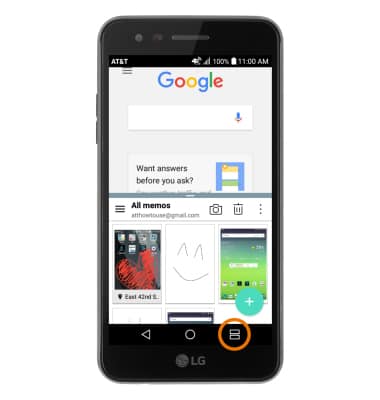
- SALIR DE MULTI WINDOW: mantén oprimida la tecla Multi Window.
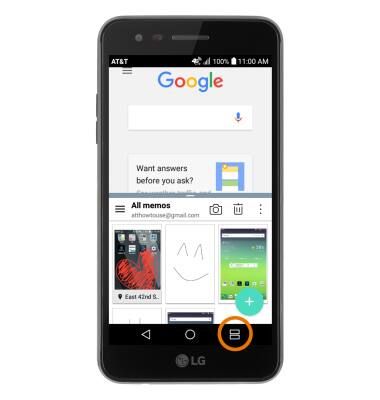
Multi Window
LG Phoenix 3 (M150)
Multi Window
The Multi Window feature provides split-screen functionality, which allows you to use two applications at the same time. Complete multiple tasks on one screen; take notes while watching a video, or search the web and check your email messages simultaneously.
INSTRUCTIONS & INFO
